Funkcijos naudojimas kaip vieno iš formulės argumentų, kuris naudoja funkciją, vadinamas įdėjimo funkcija, ir mes ją vadiname įdėtąja funkcija. Pavyzdžiui, įdėdama funkciją AVERAGE ir SUM funkcijos IF argumentuose, ši formulė sumuoja skaičių rinkinį (G2:G5) tik tada, jei kito skaičių rinkinio vidurkis (F2:F5) yra didesnis už 50. Kitu atveju grąžinama 0.
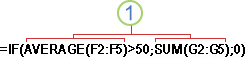
Funkcijos AVERAGE ir SUM įdėtos į funkciją IF.
Formulėje galite įdėti iki 64 funkcijų lygių.
-
Spustelėkite langelį, kuriame norite įvesti formulę.
-
Norėdami pradėti formulę naudodami funkciją, formulės juostoje spustelėkite Įterpti funkciją


„Excel“ įterpia lygybės ženklą (=).
-
Lauke Arba pažymėkite kategoriją pažymėkite Visi.
Jeigu esate susipažinę su funkcijų kategorijomis, galite taip pat pažymėti kategoriją.
Jeigu tiksliai nežinote, kokią funkciją naudoti, galite įvesti klausimą, paaiškinantį, ką norite daryti, lauke Ieškoti funkcijos (pvz., „įtraukti skaičius“ grąžina funkciją SUM).
-
Norėdami įvesti kitą funkciją kaip argumentą, įveskite funkciją norimame argumento lauke.
Formulės dalys, rodomos dialogo lange Funkcijos argumentai , atspindi funkciją, kurią pasirinkote atlikdami ankstesnį veiksmą.
Jei spustelėjote IF, dialogo lange Funkcijos argumentai rodomi funkcijos IF argumentai. Norėdami įdėti kitą funkciją, galite įvesti ją į argumento lauką. Pavyzdžiui, galite įvesti SUM(G2:G5) funkcijos IF lauke Value_if_true.
-
Įveskite visus papildomus argumentus, reikalingus formulei užbaigti.
Užuot įvedę langelio nuorodas, galite pasirinkti nurodomus langelius. Spustelėkite


Patarimas: Jei reikia daugiau informacijos apie funkciją ir jos argumentus, spustelėkite Paaiškinimai apie šią funkciją.
-
Kai užpildote formulės argumentus, spustelėkite Gerai.
-
Spustelėkite langelį, kuriame norite įvesti formulę.
-
Norėdami pradėti formulę naudodami funkciją, formulės juostoje spustelėkite Įterpti funkciją


-
Dialogo lango Įterpti funkciją lauke Pasirinkti kategoriją pasirinkite Visi.
Jeigu esate susipažinę su funkcijų kategorijomis, galite taip pat pažymėti kategoriją.
-
Norėdami įvesti kitą funkciją kaip argumentą, įveskite funkciją formulės daryklės argumento lauke arba tiesiai į langelį.
-
Įveskite visus papildomus argumentus, reikalingus formulei užbaigti.
-
Baigę formulės argumentus, paspauskite ENTER.
Pavyzdžiai
Toliau pateikiamas pavyzdys, kaip naudoti įdėtąsias IF funkcijas priskiriant raidžių įvertinimą skaitinio testo rezultatui.
Iš pateiktosios lentelės nusikopijuokite pavyzdinius duomenis ir įklijuokite į naujos „Excel“ darbaknygės langelį A1. Kad formulės rodytų rezultatus, jas pažymėkite, paspauskite F2 ir spauskite Enter. Jeigu reikia, pakoreguokite langelių plotį, kad matytųsi visi duomenys.
|
Vertinimas pagal |
||
|---|---|---|
|
45 |
||
|
90 |
||
|
78 |
||
|
Formulė |
Aprašas |
Rezultatas |
|
=IF(A2>89,"A",IF(A2>79,"B", IF(A2>69,"C",IF(A2>59,"D","F")))) |
Naudoja įdėtąsias IF sąlygas, kad priskirtų įvertinimui raidę langelyje A2. |
=IF(A2>89,"A",IF(A2>79,"B",IF(A2>69,"C",IF(A2>59,"D","F")))) |
|
=IF(A3>89,"A",IF(A3>79,"B", IF(A3>69,"C",IF(A3>59,"D","F")))) |
Naudoja įdėtąsias IF sąlygas, kad priskirtų įvertinimui raidę langelyje A3. |
=IF(A3>89,"A",IF(A3>79,"B",IF(A3>69,"C",IF(A3>59,"D","F")))) |
|
=IF(A4>89,"A",IF(A4>79,"B", IF(A4>69,"C",IF(A4>59,"D","F"))) |
Naudoja įdėtąsias IF sąlygas, kad priskirtų įvertinimui raidę langelyje A4. |
=IF(A4>89,"A",IF(A4>79,"B",IF(A4>69,"C",IF(A4>59,"D","F")))) |
Patarimai:
-
Norėdami daugiau sužinoti apie formules, žr . Formulių apžvalga.
-
Galimų funkcijų sąrašas pateikiamas „Excel“ funkcijos (pagal abėcėlę) arba„Excel“ funkcijos (pagal kategoriją).
Reikia daugiau pagalbos?
Visada galite paklausti „Excel“ technologijų bendruomenės specialisto arba gauti palaikymo bendruomenėse.










